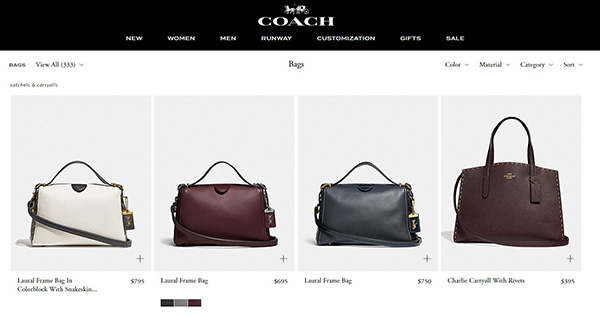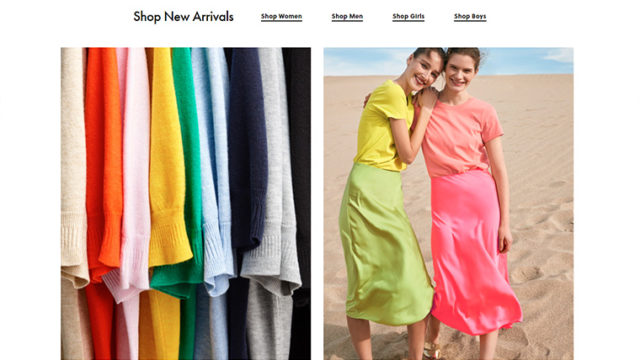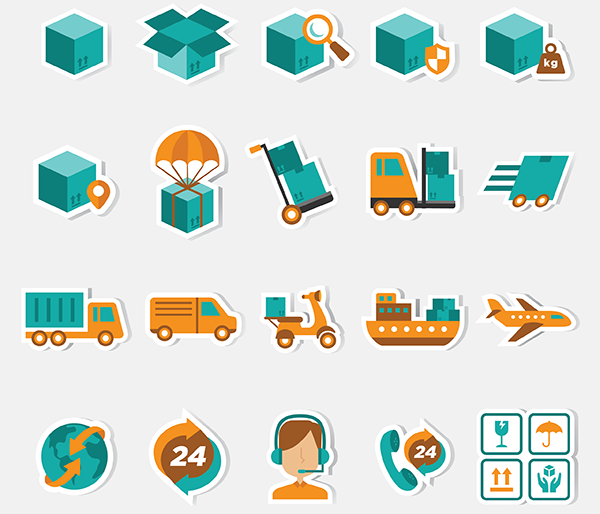アメリカのアマゾンとイギリスのアマゾンでの買い方・使い方を紹介します!
今回は海外のアマゾンの買い方、使い方として、 Amazon USAとAmazon UKの買い方・使い方を詳しく紹介してみたいと思います。
世界で最も大きなネットショッピングサイトといえば、やっぱり「アマゾン」ですね。皆さんも日常的に欲しいものがあれば、アマゾンで買い物をされている方が多いかもしれません。
日本の場合は大手ネットショッピングサイトというと、楽天やヤフーショッピングなど、色々なショッピングサイトがありますが、海外の中でもアメリカやイギリスに関しては、やはりアマゾンが大きな存在になっています。
ネット通販業界最大手 アマゾンの歴史
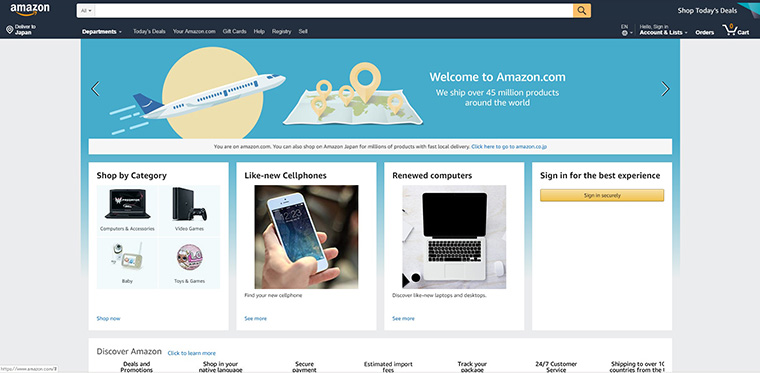
アマゾンは現在、世界一大きなオンラインショッピングサイトです。アマゾンの本店はアメリカのシアトルで、1994年に設立された会社です。
元々はオンライン書店として作られたサイトですが、現在は本だけではなく、DVD、ゲーム、食品、洋服、アクセサリー、電気製品でも販売しています。
現在は、アマゾンは世界に14個のアマゾンオンラインショップがあります。amazon.jpは日本のサイトですが、アメリカ、イギリス、フランスなどの国でも、それぞれの国毎に専用のアマゾンサイトがあります。
おそらく、多くの日本人の利用者にとって最も役に立つはアマゾンは、アメリカのアマゾン(amazon.co.uk)と、イギリスのアマゾン(amazon.com)になると思います。
場合によって、日本のアマゾンが売っていない商品がアメリカのアマゾンやイギリスのアマゾンで買える場合も多々あります。また、日本のアマゾンと同じ商品であっても、値段が半額なんて事もあります。
以上のことから、今回の記事ではイギリスのアマゾンとアメリカのアマゾンの使い方、買い物の仕方を細かく説明していきたいと思います。
アマゾンUKとアマゾンUSAの使い方

イギリスとアメリカのアマゾンのトップページのレイアウトと使い方は基本的に同じです。ですから、今回の使い方の例として、私が普段よく使っているイギリスのアマゾンを使って解説してみたいと思います。
まず最初にアマゾン用のアカウントを作る必要があります。トップページの右上の方(写真の赤枠部分)に「Hello. Sign in. Your account」というタブがあります。それをクリックするとメニューが出てきます。
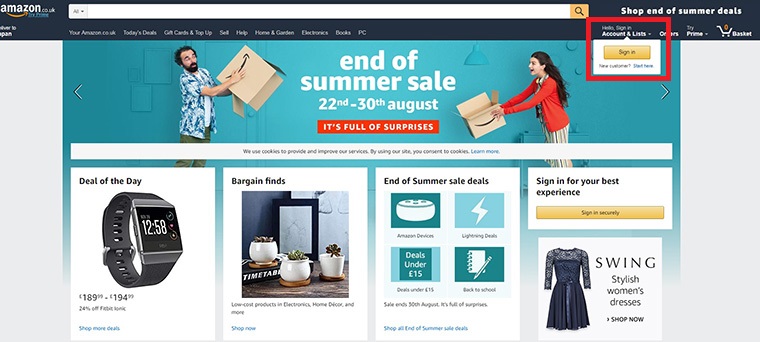
そのメニューの上の方に「New customer? Start here」というタブが出てきます。これをクリックしてください。
次に「Your name」という空欄に「自分の氏名」を記入していきます。その際には、英語の順番つまり「名前」→「名字」の順に入力して下さい。Emailという空欄に「自分の普段使うメールアドレス」に記入して下さい。
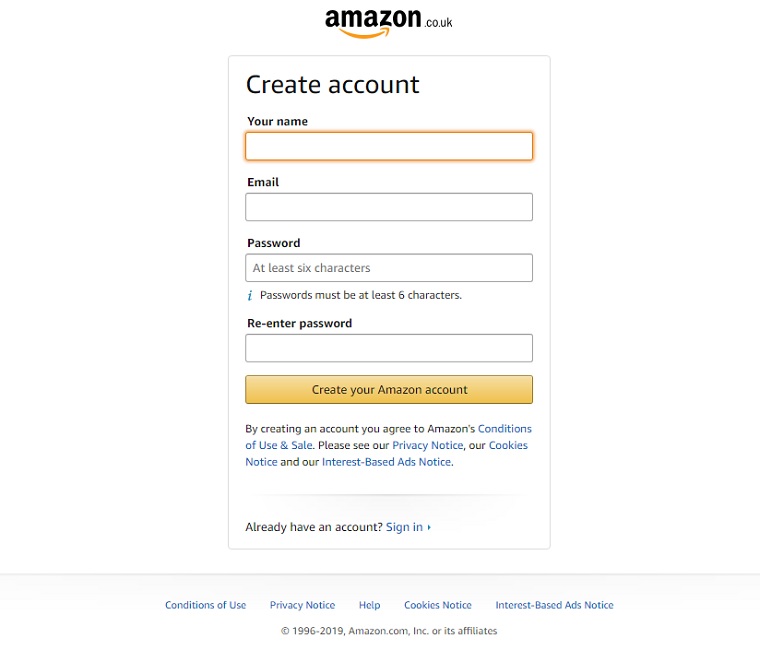
次はパスワード設定する欄です。「Password」という空欄に自分で考えたパスワードを入力してください。その際に「最低6文字以上のパスワード」を記入してください。
その後「Password Again」という空欄に先程決めたパスワードを入力して下さい。最後は「Create your Amazon account」という”黄色いボタン”を押してください。以上のアカウントの登録は完了になります。お疲れ様でした。
アカウント作成後から買い物する方法

アカウント登録が完了したら、買い物が出来ます。日本のアマゾンと同じように左側の上の方に商品のカテゴリーメニューがあります。
英語では「Shop by Department」というタブになります。これをクリックすると商品カテゴリーのリストが出てきます。
例えば、Home & Garden(家庭用品・ガーデニンググッツ)、PC and Video Games(ゲーム)、Electronics(家電)、books、Sports and Outdoors(スポーツ・アウトドア)が出てきます。
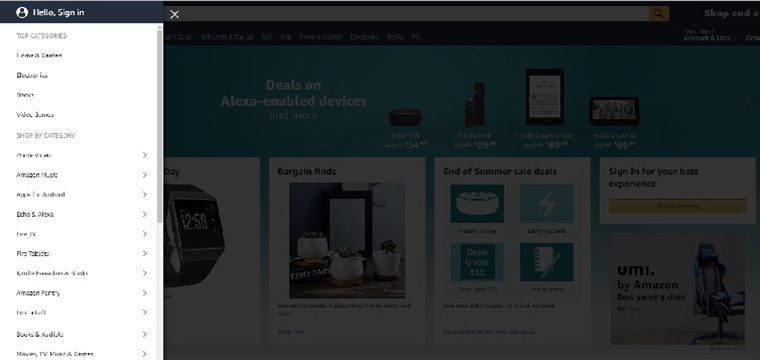
商品名で調べたい場合、上のサーチボックスに探している商品の名前を記入しましょう。例として「Harry Potter」と入力してみましょう。
好きな商品が見つけたらクリックしてください。細かい情報が出てきます。その商品が買いたいと考えている場合、右側にある黄色い「Add to Basket」というボタンを押してください。
ここで耳寄りの情報ですが、本を買った場合「£10以上」の本はイギリス国内送料が無料になります。「Add to Basket」というボタンを押すと、アマゾンプライムの宣伝が出てきます。
アマゾンプライムのメンバーになれば、商品の発送が早くなりますし、アマゾンビデオも使う事が出来ます。この出てくる宣伝は「一回お試し無料」という意味になります。
興味がなければ、「No thanks」というボタンを押して閉じてください。その後、商品がショッピングカートに入りますので買い物を続ける事が出来ます。
直ぐに商品の支払いに進みたい場合は、画面の右上の方にある「basket」というタブをクリックしてください。そうすると、自分がカートに入れた商品のリストが出てきます。
その画面に多くの「オファー」が出てきますが、それらはアマゾン側がオファーしている都合の良いお勧めなので、無視した方がいいと思います。決済を進める際には、右側にある黄色い「Proceed to checkout」というボタンを押してください。
その後、セキュリティー確認の為にもう一度パスワードを入力する必要があります。自分のパスワードを入れて「sign in」という黄色いボタンをクリックしてください。
アマゾンの個人情報記入欄について
その後に住所を入れる必要があります。イギリスの住所(又は転送会社の住所)入れる際の順番は日本の書き方と逆の順番になります。
ですので、住所を入力する際には気をつけましょう。以下に個人情報を入力する際の内容を日本語で紹介していきます。
- Full name(フルネーム)
- Address Line 1(家・アパートの名前、部屋の番号)
- Address Line 2(~丁目、エリアの名前など)
- Town/City(~区、~郡など)
- County(県)
- Postcode(郵便番号)
- Country(国)
- Phone number(電話番号)
住所を入れるスペースの下には「delivery preferences」というセクションがあります。これを無視してください。
その下には「Is this address also your invoice address?」という質問が書いてあります。これは、「入力した住所はクレジットカードが登録した住所と同じですか?」という意味になります。ですから「YesかNo」を選択してください。
その画面の右側にある「Amazon Pickup」の部分も無視してください。住所を入れた後、下の方の「Continueボタン」をクリックしてください。
買いたい商品をもし日本に送る場合、「Delivery Options」というページに飛ばされます。その際には発送の種類を選びます。最も安い方法は「Standard」になります。
そして「Continue」を押すと、クレジットカード情報を入力するページに行きます。そこで「自分の名前」、「カード番号」を入力してください。カード情報を入力した後、買い物の決済は全て完了します。
日本へ発送してくれない商品を買う方法

場合によって、イギリス、又はアメリカの国内発送しか出来ないショップも多々あります。その場合、海外の転送会社を使えば、安心して日本まで商品を発送してもらう事が出来ます。
転送会社に登録すると、アメリカの現地の住所、イギリスの現地の住所を使う事が出来るようになりますので、この転送会社の倉庫に買い物した荷物を送ってもらい、その後に日本に発送してもらう事が可能です。実際の手続きも簡単です。
アメリカのアマゾンで使える転送サービス:
イギリスのアマゾンで使える転送サービス:
上記のような転送サービスに登録して現地の住所をもらった後、アマゾンに戻って、その住所を登録しましょう。
新しい住所を登録する為には、画面の右上にある「your account」をクリックしてください。その中から出てくるリストの上にある「your account」をクリックしてください。
その後、アカウント関連のメニューに飛ばされます。次に「Settings」という3番目に出てくるセクションまでスクロールして、新しい住所を登録する為に「Add a new address」というリンクをクリックしてください。
その後、先程説明した通りに転送サービスから受け取った現地の住所を記入してください。そうすれば、これから買い物する際には「日本の住所」か「転送サービスの住所」の中から発送先を選ぶ事が出来ます。
こうする事によって、日本に発送してくれないショップの商品を自由に買い物して、日本へ発送できるようになります。
とても便利で利用方法も簡単です。値段もリーズナブルなので、海外ショッピングを利用している方で、まだ利用した事がない方は是非使ってみて下さいね。